电脑上被无意删除的文件夹,让人瞬间感觉世界崩塌。但是,我们是否有办法找回这些被删除的重要文件夹呢?下面将为大家介绍几种常见的方法,帮助找回被误删的文件夹。
方法一:回收站中找回
首先,我们可以先检查一下回收站中是否还保留着我们删除的文件夹。只需打开回收站,仔细寻找我们需要找回的文件夹。如果找到了,只需右键点击「还原」,文件夹就能被还原到原来的位置了。
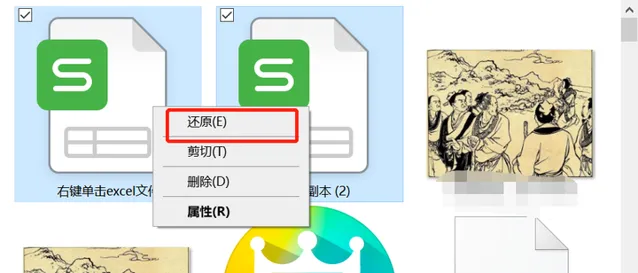
方法二:使用专业的数据恢复软件
如果以上两种方法都无法找回被删除的文件夹,可以尝试使用一些专业的数据恢复软件。市面上有多种数据恢复软件可供选择,例如还是个数据恢复大师。只需下载并安装这些软件,然后按照软件的操作指引进行操作,很有可能能够找回被删除的文件夹。

操作步骤:
首先,在软件界面中找到误清空回收站恢复选项,并点击进入。这个选项专门用于恢复被误删的文件。
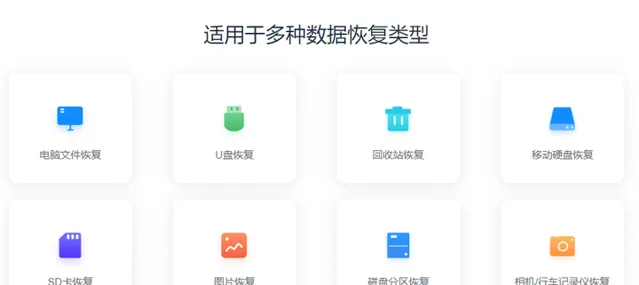
接下来,我们需要选择扫描的位置。回收站的文件通常存储在C盘中,所以请点击扫描C盘选项,并点击开始扫描按钮,让软件对文件进行扫描。
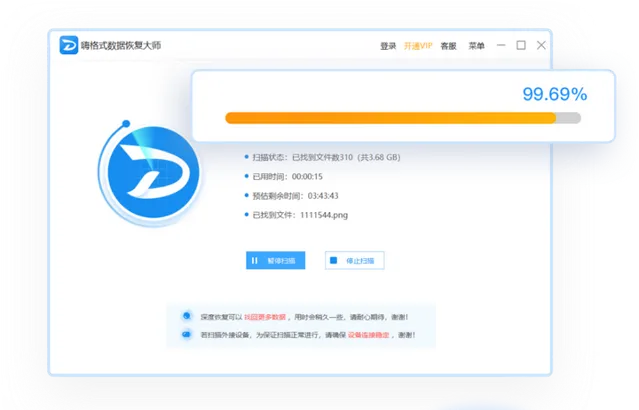
现在,软件会自动进入扫描状态。只需等待几秒钟,它就能快速完成扫描。
扫描完成后,你会在扫描结果中找到需要恢复的文件。不仅如此,你还可以对文件进行预览,确保恢复到的是正确的文件。选中你想要恢复的文件后,只需点击恢复按钮,就能完成回收站数据的恢复了。
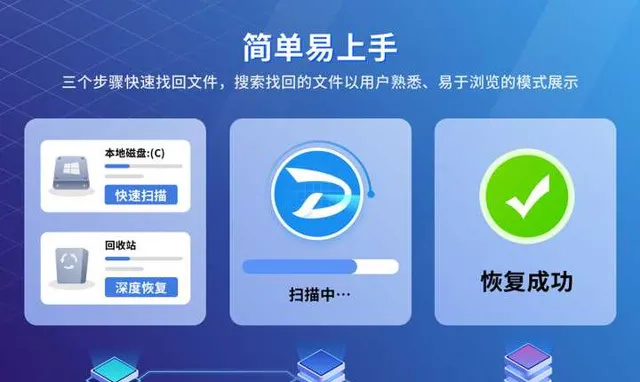
方法三:使用系统的还原功能
Windows系统提供了一个非常实用的功能,即系统还原。只需按下Win键+R键,然后输入「rstrui.exe」,回车即可打开系统还原界面。在界面中选择一个适合的还原点,按照提示进行操作,系统会自动恢复到该还原点,从而帮助找回被删除的文件夹。
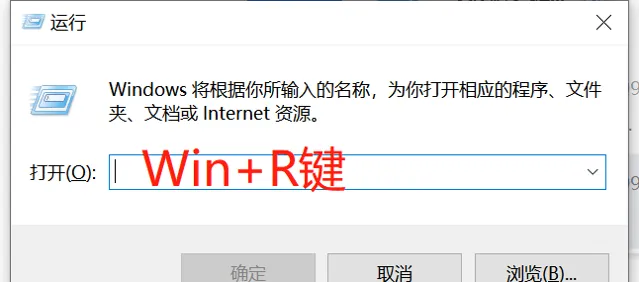
在日常使用电脑时,我们都有可能不小心删除文件夹。
但是不要惊慌,因为我们有多种方法可以尝试找回被删除的文件夹。首先可以检查回收站,看看文件夹是否还在其中;
其次可以尝试使用系统的还原功能,将系统恢复到之前的状态;
最后可以考虑使用专业的数据恢复软件进行恢复操作。
希望以上方法能够帮助到大家,让我们不再为误删文件夹而烦恼!











